A volte è necessario scrivere, negli articoli del nostro sito, delle formule matematiche. Uno dei migliori strumenti da usare per questo scopo è sicuramente il LaTeX (che è un linguaggio di markup basato sul programma di tipografia digitale TEX), ma non sempre è installato nel server ed esistono soluzioni alternative ad esso. Esistono vari metodi per integrare i testi con formule matematiche e grafici nei siti, compresi in quelli creati con Drupal: vediamone alcuni.
Drutex
DruTeX è un modulo per Drupal, disponibile su Drupal.org. Una volta scaricato, si estraggono i file e si carica, tramite un client FTP, la cartella drutex in "../sites/all/modules". Successivamente basta andare "in Amministra-->Costruzione del sito-->moduli" e attivare il nuovo modulo. A questo punto è necessario spostarsi in "Amministra-->Configurazione del sito"-->scegliere la scheda "Aggiungi un formato di input" e riempire la scheda dando un nome e selezionando DruTeX, come mostrato in figura. Infine bisogna cliccare su "salva configurazione" per apportare le modifiche
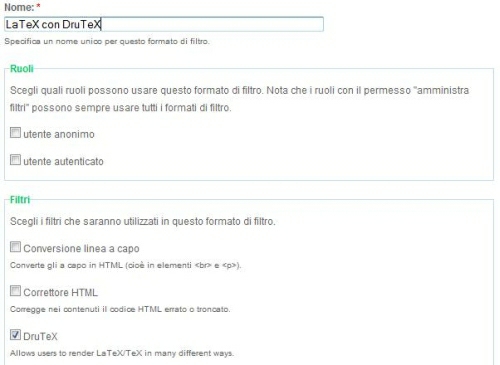
Per configurare il modulo basta andare su "Amministra-->Configurazione del sito-->Formati di input", selezionare il nuovo input e cliccare su "configura". Cliccare sulla scheda "configura" e impostare le proprietà disponibili. A questo punto basta creare un nuovo articolo e in formato input scegliere quello creato nel passo precedente.
Il modulo permette una serie di opzioni interessanti:
- LaTeX a HTML: converte molti comandi LaTeX e i relativi ambienti in semplice HTML;
- LaTeX Renderer: fornisce ambienti diversi per creare le immagini;
- Line break converter: converte le interruzioni di riga in HTML, cioè i tag come <p> e <br>;
- PDF Generator: permette di generare una versione PDF del nodo.
Durante la configurazione è possibile trovarsi davanti ad alcuni messaggi di errore: messaggi del tipo ""the temporary directory is not writable"" oppure ""the image directory is not writable"": le directory che vengono create devono essere scrivibili. Un consiglio è quello di settare i permessi a 777. Oppure ancora messaggi del tipo ""Executing "latex" failed. Either LaTeX isn't installed or the "latex" executable is not in one of the search paths. You cannot render high-quality images without LaTeX" che significano che sul vostro server non è installato TeX. In tal caso contattare l'hosting che vi offre il servizio per vedere se nello spazio è possibile installare LaTeX.
Sono disponibili alcuni sottomoduli. Per la loro attivazione basta copiare i relativi file da "../sites/all/modules/drutex/contrib" a "../sites/all/modules/drutex".
In particolare troviamo questi file:
- drutex_blahtex.inc;
- drutex_eukleides.inc;
- drutex_example.inc.
I primi due, tuttora in fase di sviluppo, servono per il supporto MathML (Mathematical Markup Language, specifica W3C che usa il formato XML per rappresentare simboli e formule matematiche per il loro uso nei documenti web) e per le figure geometriche, mentre il terzo mostra degli esempi per lo sviluppo.
Mathematics Filter
Modulo per Drupal che permette di inserire formule matematiche (racchiudendole tra i tag [tex] e [/tex]) e plottare dei grafici bidimensionali (racchiudendo la formula tra i tag [graph] e [/graph]). Rispetto al precedente non ha bisogno del Tex installato sul server. Il download del modulo è disponibile a questo link.
Una volta scaricato, si estraggono i file e si carica, tramite un client FTP, la cartella mathfilter in "../sites/all/modules". Successivamente basta andare in "Amministra-->Costruzione del sito-->moduli" e attivare il nuovo modulo. Anche in questo caso è necessario creare un nuovo formato di input: andare su "Amministra-->Configurazione del sito-->Formati di input-->Aggiungi un formato di input". A questo punto basta dare il nome al filtro che stiamo creando, selezionare Mathfilter e cliccare su "salva configurazione".
Non è necessario settare altre proprietà.
A questo punto se per esempio in un contenuto con il nuovo formato input scriviamo:
[tex]x^2+y^2[/tex]
[graph]sin(x)[/graph]
otteniamo quello presente in figura
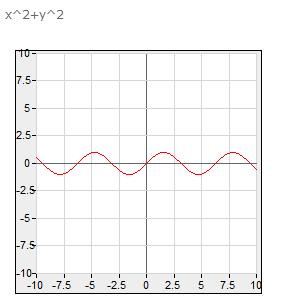
MimeTeX
Un'alternativa può essere quella di non usare dei moduli, ma altri strumenti, per esempio MimeTeX,che è possibile scaricare da questo link. Dopo averlo scaricato basta decomprimerlo e seguire le istruzioni presenti nel file README.
Una volta installato per vedere se funziona basta richiamare l'url per esempio in questo modo:
http://tuosito/cgi-bin/mimetex.cgi?x^2+y^2+3z e se l'installazione è stata eseguita correttamente compare la scritta [tex]x^2+y^2+3z[/tex]. Questo strumento si integra bene con il modulo Mathfilter, mostrato nel paragrafo precedente.
Codecogs
Un'ulteriore soluzione può essere quella fornita dal sito Codecogs.com, infatti basta andare sul loro Equation Editor, inserire la formula che vogliamo e in pochissimi istanti avremo l'immagine con la nostra formula.
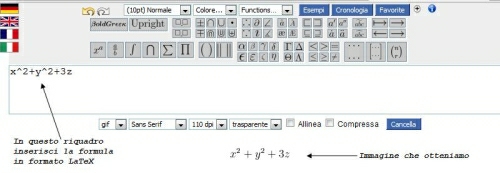
A questo punto possiamo scaricare l'immagine oppure copiare il codice generato sotto. Sopra alla finestra dell'inserimento del codice troviamo tutta una serie di pulsanti che ci possono aiutare nel creare il nostro pezzo in LaTeX.
Unico svantaggio, non insormontabile, di usare servizi come quello proposto da codecogs è che se un giorno il server è down oppure interrompe il servizio non verranno più visualizzate le immagini delle equazioni, quindi è sempre consigliato, anche se è un'operazione per la quale serve più tempo, di scaricarsi le immagini create e poi caricarsele nel proprio sito.
Nel web esistono anche altri siti che forniscono servizi analoghi, ma questo descritto è veramente efficace ed efficiente.